こんにちわ。
今回は同心円グリッドツールの使い方をお話ししますね。(^o^)
このツールを使うと、同一の中心を持ち,等間隔で並ぶ円を描くことができるんですよ。
こんなダーツの的のようなものを簡単に描くことができます。
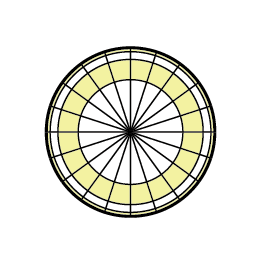
では、やってみましょう。(^_-)-☆
直線ツールで長押しします。
![]()
表示された同心円グリッドツールをクリックします。
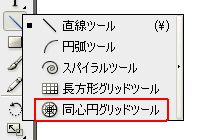
+ポインタが表示されますので左上から右下に向かってドラッグすると、下図のような同心円を描くことができます。
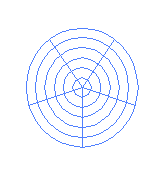
同心円グリッドツールを選択した状態で、アートボード上でクリックすると下図の「同心円グリッドツールオプション」が表示され、同心円の詳細を設定することができます。
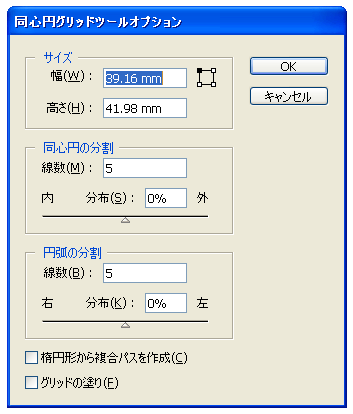
設定の詳細は以下の通りです。
サイズ
幅(W): 同心円グリッドの幅を指定
高さ(H): 同心円グリッドの高さを指定
同心円の分割
線数(M): 同心円の数を指定
分布(K): 左にドラッグすると同心円が中心に、右にドラッグすると同心円が外側に寄る
円弧の分割線
線数: 分割線の数を指定
分布: 左にドラッグすると左側の弧が大きくなり、右側へドラッグすると右側の弧が大きくなる
□楕円形から複合パスを作成(C): チェックすると同心円が個別の複合パスになる
□グリッドの塗り: チェックするとグリッドの中が塗りに指定されているカラーで塗られる
同心円グリッドツール よろしければ使ってみて下さいね。 (^.^)





この記事へのコメントはありません。